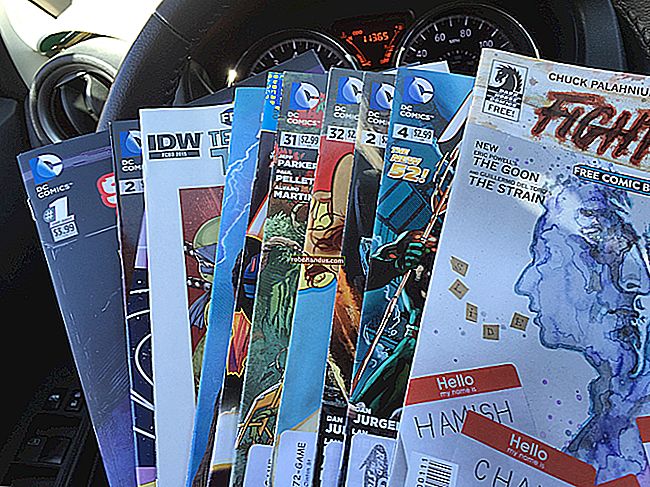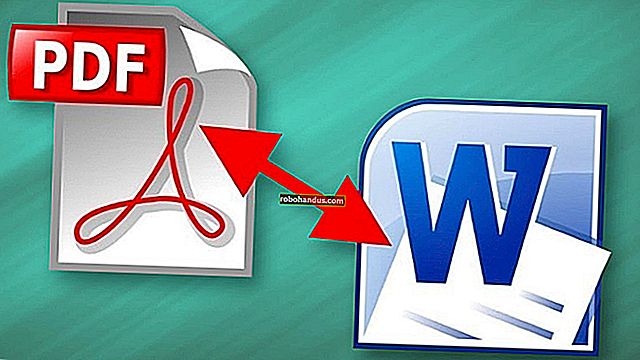Cara Memeriksa Kesihatan Bateri iPhone Anda

iOS merangkumi beberapa alat berguna untuk menunjukkan berapa lama hayat bateri iPhone anda, serta aplikasi mana yang menghabiskan sebahagian besar bateri anda. Walau bagaimanapun, tidak ada alat ini yang memberitahu anda tentang kesihatan jangka panjang bateri anda, yang sama pentingnya.
Kesihatan Bateri berbanding Hayat Bateri
Kesihatan bateri berbeza dengan jangka hayat bateri. Hayat bateri menentukan berapa lama bateri anda bertahan dengan sekali cas, tetapi kesihatan bateri anda menentukan berapa lama hayat bateri anda berkurang dari masa ke masa. Setelah setahun, jangka hayat bateri anda tidak akan lama selagi telefon baru, dan akan terus merosot seiring tahun-tahun berlalu.
BERKAITAN: Mitoskan Masa Hidup Bateri untuk Telefon bimbit, Tablet, dan Komputer riba
Sekiranya anda perlu mengecas semula telefon lama anda kerana bateri hanya akan bertahan selama beberapa jam, maka anda tahu betapa menjengkelkannya. Masalahnya ialah kebanyakan telefon bimbit tidak mempunyai bateri yang dapat diakses oleh pengguna yang dapat ditukar dengan bateri baru yang baru.
BERKAITAN: Semua yang Perlu Anda Ketahui Mengenai Meningkatkan Hayat Bateri iPhone anda
Nasib baik, ada dua metrik yang sangat baik yang boleh anda periksa untuk mendapatkan gambaran besar mengenai kesihatan bateri anda. Yang pertama adalah kapasiti maksimum yang tinggal (jumlah cas yang dapat ditahan oleh bateri anda). Yang kedua ialah jumlah kitaran pengecasan yang telah dilalui oleh bateri.
Penggunaan dunia nyata selalu hilang pada jumlah kapasiti dari masa ke masa, tetapi bateri yang sihat hanya akan mengeluarkan beberapa persen dari kapasiti asalnya. Tambahan pula, bateri lithium-ion (yang terdapat di hampir setiap telefon pintar) merosot sedikit demi sedikit setiap kitaran pengecasan. Apple mengatakan bahawa mereka merancang bateri iPhone mereka sehingga bateri dapat menyimpan sekitar 80% dari kapasitasnya setelah 500 pengisian.
Data kesihatan bateri tidak tersedia dalam tetapan iOS, jadi anda harus mengambil beberapa langkah tambahan untuk mendapatkan maklumat ini, dan ada beberapa cara untuk melakukannya.
Untuk Pengguna iOS 11.3 & Ke Atas, Lihat dalam Tetapan

Untuk pengguna iPhone yang lebih tua yang tidak dapat mengemas kini peranti mereka ke sekurang-kurangnya iOS 11.3, lompat ke bahagian berikut di bawah ini, tetapi jika anda sedang menjalankan iOS 11.3 dan mempunyai iPhone 6 atau lebih baru, anda boleh mencari bateri kesihatan betul dalam tetapan.
Buka aplikasi tetapan, dan kemudian arahkan ke Bateri> Kesihatan Bateri. Dari sana, anda akan melihat peratusan di sebelah "Kapasiti Maksimum", yang memberi anda idea yang baik tentang sama ada bateri iPhone anda sihat atau tidak - semakin tinggi peratusannya, semakin baik.

Di bawah itu, anda akan melihat bagaimana prestasi iPhone anda berdasarkan kesihatan bateri dalam teks kecil di bawah "Kemampuan Prestasi Puncak." Untuk bateri dalam keadaan baik, anda mungkin akan melihat "Bateri anda pada masa ini menyokong prestasi puncak normal." Jika tidak, anda mungkin melihat mesej yang berbeza jika bateri anda sama sekali merosot.
Tanya Sokongan Apple

Pada tahun-tahun yang lalu, jika anda ingin mengetahui status kesihatan bateri iPhone anda, anda harus membawanya ke Kedai Apple dan membiarkan mereka menjalankan ujian diagnostik. Walau bagaimanapun, perkara seperti ini dapat dilakukan juga dari jauh. Oleh itu, ini mungkin kaedah terbaik untuk mendapatkan maklumat seperti ini.
Terdapat beberapa cara untuk mendapatkan sokongan Apple. Anda boleh melayari laman web sokongan mereka dan bercakap dengan seseorang melalui telefon atau melalui sembang, atau anda boleh melakukan apa yang saya buat dan hanya tweet kepada mereka.
Pada dasarnya, mereka akan memberitahu anda untuk DM mereka, dan anda akan memberi mereka nombor siri iPhone dan versi iOS anda. Mereka kemudian akan meluluskan anda untuk ujian diagnostik yang akan anda akses dalam aplikasi tetapan. Setelah selesai berjalan, anda akan memberitahu wakil sokongan dan kemudian mereka akan memberitahu anda mengenai status kesihatan bateri anda. Cukup sejuk!

Satu-satunya kelemahan adalah bahawa Apple tidak akan memberikan saya jumlah yang dapat dihitung sejauh kesihatan bateri, hanya mengatakan bahawa ia "nampaknya berada dalam keadaan sihat".
Sekiranya anda mahukan pendapat kedua, berikut adalah beberapa kaedah lain untuk memeriksa kesihatan bateri iPhone anda. Perlu diingat bahawa jika Apple melakukannya mungkin cara terbaik, walaupun mereka agak samar dengan hasilnya.
Dapatkan Metrik Lebih Spesifik dengan Doktor Kehidupan Bateri

Terdapat beberapa aplikasi di luar sana yang akan memeriksa status bateri anda terus dari telefon anda, tetapi kami menjumpai satu yang senang, percuma, dan tersedia di App Store.
Sekiranya anda dapat memasang beberapa iklan yang menjengkelkan, Battery Life Doctor dapat memberi anda paparan langsung mengenai status kesihatan bateri iPhone anda. Terdapat beberapa bahagian yang berbeza dalam aplikasi, tetapi yang ingin anda fokuskan ialah "Hayat Bateri". Ketuk "Butiran" untuk mendapatkan lebih banyak maklumat mengenai status kesihatan bateri anda.

Pada skrin ini, perkara pertama yang anda perhatikan adalah grafik besar, yang memberitahu anda tentang kesihatan bateri anda secara keseluruhan, baik dengan mengatakan "Sempurna", "Baik", "Buruk" dll. Anda juga akan melihat "Pakai Tahap ”diikuti dengan peratusan. Ini adalah seberapa banyak bateri anda telah merosot. Jadi jika ia membaca 13%, maka jumlah kapasiti pengisian yang dapat ditahan oleh bateri adalah 87% dari maksimum asalnya (bateri baru akan 100%).

Di bawah ini, ia akan menunjukkan kepada anda beberapa perkara, termasuk berapa banyak jus yang tersisa pada caj semasa (yang mana iPhone anda sediakan kepada anda), kapasiti pengecasan (seperti yang disebutkan di atas), voltan bateri, dan sama ada telefon atau tidak sedang dicas.
Periksa Kesihatan dari Komputer anda dengan CoconutBattery atau iBackupBot
Aplikasi kesihatan bateri datang dan pergi, jadi jika Doktor Bateri tidak tersedia, masih ada harapan untuk mendiagnosis kesihatan bateri iPhone anda sendiri.
Untuk pengguna Mac, ada utiliti percuma yang disebut CoconutBattery yang tidak hanya memberikan maklumat mengenai bateri MacBook anda tetapi juga iPhone (atau iPad) anda. Cukup pasangkan iPhone ke Mac anda, buka CoconutBattery, dan kemudian klik pada "Peranti iOS" di bahagian atas.

Dari sana, anda akan melihat status pengecasan semasa, serta "Kapasiti Reka Bentuk", yang memberitahu anda keseluruhan status kesihatan bateri iPhone anda. Ini tidak memberi saya bacaan yang sama seperti aplikasi Battery Life Doctor, tetapi sangat dekat.

Untuk pengguna Windows, terdapat iBackupBot. Harganya $ 35, tetapi ada percubaan percuma selama 7 hari, yang semestinya memberi anda banyak masa untuk melihat kesihatan bateri iPhone anda dengan cepat.
Sekali lagi, anda akan memasangkan iPhone ke komputer anda, membuka aplikasinya, dan membiarkannya seketika kerana membina profil peranti anda. Lihat di sebelah kiri untuk menu "Peranti" dan pilih peranti anda, seperti yang dilihat di bawah.

Di panel maklumat mengenai peranti anda, klik pada pautan "Maklumat Lebih Lanjut".

Di bahagian atas skrin, anda akan menemui maklumat yang anda cari. Di sana anda dapat melihat "CycleCount" untuk melihat berapa banyak kitaran pengisian bateri yang telah dilalui oleh perangkat. Anda juga dapat melihat kapasitas awal (ditentukan oleh "DesignCapacity") dan muatan maksimum yang dapat ditahan oleh bateri saat ini (ditentukan oleh "FullChargeCapacity"). Jadi dalam kes ini, bateri telah menurun sekitar 50 mAh (atau kira-kira 3%).

Sekiranya anda kecewa bahawa bateri anda tidak begitu sihat atau agak lama di gigi kitaran pengecasan, Apple akan mengganti bateri iPhone dengan bayaran jika anda belum bersedia untuk menaik taraf ke iPhone baru. Walau bagaimanapun, pastikan untuk mengetahui apakah tanda-tanda bateri yang teruk sebelum anda mengeluarkan sejumlah wang.